Ranges in Xamarin Circular Gauge (SfCircularGauge)
8 Jan 202524 minutes to read
Range is a visual element, which begins and ends at specified values within a scale.
Setting start and end values for range
Start and end values of ranges are set by using the StartValue and EndValue properties.
<gauge:SfCircularGauge>
<gauge:SfCircularGauge.Scales>
<gauge:Scale>
<gauge:Scale.Ranges>
<gauge:Range StartValue="0" EndValue="50" />
</gauge:Scale.Ranges>
</gauge:Scale>
</gauge:SfCircularGauge.Scales>
</gauge:SfCircularGauge>SfCircularGauge circularGauge = new SfCircularGauge();
ObservableCollection<Scale> scales = new ObservableCollection<Scale>();
Scale scale = new Scale();
Range range = new Range();
range.StartValue = 0;
range.EndValue = 50;
scale.Ranges.Add(range);
scales.Add(scale);
circularGauge.Scales = scales;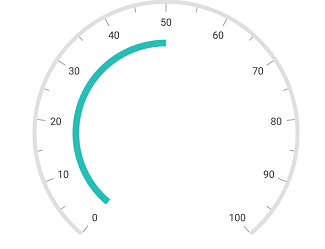
Range customization
An UI of a range is customized by using the Color and Thickness properties. First, you should set the Offset property for range, then increase the thickness of the range.
<gauge:SfCircularGauge>
<gauge:SfCircularGauge.Scales>
<gauge:Scale RimThickness="10" RimColor="#E0E0E0" LabelColor="#424242"
LabelOffset="0.9" MinorTicksPerInterval="3">
<gauge:Scale.MajorTickSettings>
<gauge:TickSettings Thickness="3" Length="10" Offset="0.8"/>
</gauge:Scale.MajorTickSettings>
<gauge:Scale.MinorTickSettings>
<gauge:TickSettings Length="5" Offset="0.8"/>
</gauge:Scale.MinorTickSettings>
<gauge:Scale.Ranges>
<gauge:Range StartValue="0" EndValue="50" Thickness="70" Offset="0.8" Color = "Pink"/>
</gauge:Scale.Ranges>
</gauge:Scale>
</gauge:SfCircularGauge.Scales>
</gauge:SfCircularGauge>SfCircularGauge circularGauge = new SfCircularGauge();
ObservableCollection<Scale> scales = new ObservableCollection<Scale>();
Scale scale = new Scale();
scale.RimThickness = 10;
scale.RimColor = Color.FromHex("#E0E0E0");
scale.LabelColor = Color.FromHex("#424242");
scale.MajorTickSettings.Thickness = 3;
scale.LabelOffset = 0.9;
scale.MinorTickSettings.Length = 5;
scale.MajorTickSettings.Length = 10;
scale.MajorTickSettings.Offset = 0.8;
scale.MinorTickSettings.Offset = 0.8;
scale.MinorTicksPerInterval = 3;
Range range = new Range();
range.StartValue = 0;
range.EndValue = 50;
range.Thickness = 70;
range.Offset = 0.8;
range.Color = Color.Pink;
scale.Ranges.Add(range);
scales.Add(scale);
circularGauge.Scales = scales;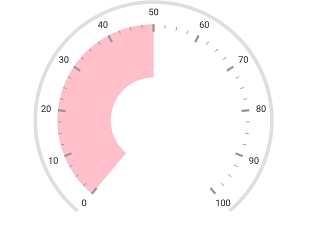
Setting position for range
The range can be placed inside the scale, outside the scale, or on the scale by using the following two ways:
1.The Offset property with the Thickness property.
<gauge:SfCircularGauge>
<gauge:SfCircularGauge.Scales>
<gauge:Scale>
<gauge:Scale.Ranges>
<gauge:Range StartValue = "0" EndValue = "100" Offset = "0.3" Thickness = "20"/>
</gauge:Scale.Ranges>
</gauge:Scale>
</gauge:SfCircularGauge.Scales>
</gauge:SfCircularGauge>SfCircularGauge circularGauge = new SfCircularGauge();
ObservableCollection<Scale> scales = new ObservableCollection<Scale>();
Scale scale = new Scale();
Range range = new Range();
range.StartValue = 0;
range.EndValue = 100;
range.Offset = 0.3;
range.Thickness = 20;
scale.Ranges.Add(range);
scales.Add(scale);
circularGauge.Scales = scales;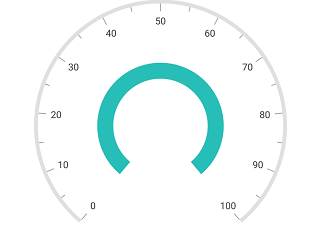
2.The InnerStartOffset, InnerEndOffset, OuterStartOffset, and OuterEndOffset properties.
<gauge:SfCircularGauge>
<gauge:SfCircularGauge.Scales>
<gauge:Scale>
<gauge:Scale.Ranges>
<gauge:Range StartValue="10" EndValue="80" InnerStartOffset = "0.83" InnerEndOffset = "0.6" OuterStartOffset = "0.85" OuterEndOffset =" 0.8"/>
</gauge:Scale.Ranges>
</gauge:Scale>
</gauge:SfCircularGauge.Scales>
</gauge:SfCircularGauge>SfCircularGauge circularGauge = new SfCircularGauge();
ObservableCollection<Scale> scales = new ObservableCollection<Scale>();
Scale scale = new Scale();
Range range = new Range();
range.StartValue = 10;
range.EndValue = 80;
range.InnerStartOffset = 0.83;
range.InnerEndOffset = 0.6;
range.OuterStartOffset = 0.85;
range.OuterEndOffset = 0.8;
scale.Ranges.Add(range);
scales.Add(scale);
circularGauge.Scales = scales;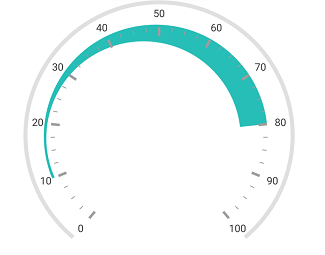
Setting range color for labels
You can set range colors to labels using the UseRangeColorForLabels property.
<gauge:SfCircularGauge>
<gauge:SfCircularGauge.Scales>
<gauge:Scale UseRangeColorForLabels="True">
<gauge:Scale.Ranges>
<gauge:Range StartValue = "0" EndValue = "100" Thickness = "20" />
</gauge:Scale.Ranges>
</gauge:Scale>
</gauge:SfCircularGauge.Scales>
</gauge:SfCircularGauge>SfCircularGauge circularGauge = new SfCircularGauge();
ObservableCollection<Scale> scales = new ObservableCollection<Scale>();
Scale scale = new Scale();
scale.UseRangeColorForLabels = true;
Range range = new Range();
range.StartValue = 0;
range.EndValue = 100;
range.Thickness = 20;
scale.Ranges.Add(range);
scales.Add(scale);
circularGauge.Scales = scales;
this.Content = circularGauge;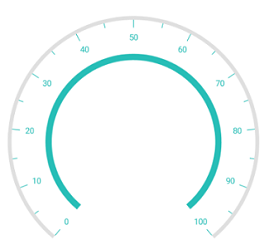
Setting multiple ranges
In addition to the default range, you can add n number of ranges to a scale by using the Ranges property.
<gauge:SfCircularGauge>
<gauge:SfCircularGauge.Headers>
<gauge:Header Text="Poor" Position="0.1,0.55" TextSize="20" ForegroundColor="#F03E3E" FontAttributes = "Bold"/>
<gauge:Header Text="Good" Position="0.87,0.55" TextSize="20" ForegroundColor="#27beb7" FontAttributes = "Bold"/>
</gauge:SfCircularGauge.Headers>
<gauge:SfCircularGauge.Scales>
<gauge:Scale StartValue = "0" EndValue = "100" StartAngle = "180" SweepAngle = "180" Interval = "10"
ShowLabels = "False" ShowTicks = "False" ShowRim = "False" RimThickness = "40"
RadiusFactor = "0.9" RimColor = "#e0e0e0">
<gauge:Scale.Pointers>
<gauge:NeedlePointer Value="70" KnobRadius="0" KnobStrokeColor = "#0682F6" KnobStrokeWidth = "6"
Color="OrangeRed" KnobColor="White" LengthFactor="0.66" Type="Triangle" Thickness = "10"/>
</gauge:Scale.Pointers>
<gauge:Scale.Ranges>
<gauge:Range StartValue = "0" EndValue = "35" Color = "#F03E3E" Thickness = "40" Offset = "0.9" />
<gauge:Range StartValue = "35" EndValue = "75" Color = "#FFDD00" Thickness = "40" Offset = "0.9" />
<gauge:Range StartValue = "75" EndValue = "100" Color = "#27beb7" Thickness = "40" Offset = "0.9" />
</gauge:Scale.Ranges>
</gauge:Scale>
</gauge:SfCircularGauge.Scales>
</gauge:SfCircularGauge>SfCircularGauge circularGauge = new SfCircularGauge();
ObservableCollection<Scale> scales = new ObservableCollection<Syncfusion.SfGauge.XForms.Scale>();
Scale scale = new Syncfusion.SfGauge.XForms.Scale();
scale.StartValue = 0;
scale.EndValue = 100;
scale.StartAngle = 180;
scale.SweepAngle = 180;
scale.Interval = 10;
scale.ShowLabels = false;
scale.ShowTicks = false;
scale.ShowRim = false;
scale.RimThickness = 40;
scale.RadiusFactor = 0.9;
scale.RimColor = Color.FromHex("#e0e0e0");
Header header1 = new Header();
header1.Text = "Poor";
header1.TextSize = 20;
header1.Position = new Point(0.1, 0.55);
header1.ForegroundColor = Color.FromHex("#F03E3E");
header1.FontAttributes = FontAttributes.Bold;
circularGauge.Headers.Add(header1);
Header header2 = new Header();
header2.Text = "Good";
header2.TextSize = 20;
header2.Position = new Point(0.87, 0.55);
header2.ForegroundColor = Color.FromHex("#27beb7");
header2.FontAttributes = FontAttributes.Bold;
circularGauge.Headers.Add(header2);
//Poor
Range range = new Range();
range.StartValue = 0;
range.EndValue = 35;
range.Offset = 0.9;
range.Thickness = 40;
range.Color = Color.FromHex("#F03E3E");
scale.Ranges.Add(range);
//Average
Range range1 = new Range();
range1.StartValue = 35;
range1.EndValue = 75;
range1.Offset = 0.9;
range1.Thickness = 40;
range1.Color = Color.FromHex("#FFDD00");
scale.Ranges.Add(range1);
//Good
Range range2 = new Range();
range2.StartValue = 75;
range2.EndValue = 100;
range2.Offset = 0.9;
range2.Thickness = 40;
range2.Color = Color.FromHex("#27beb7");
scale.Ranges.Add(range2);
NeedlePointer pointer = new NeedlePointer();
pointer.Thickness = 10;
pointer.LengthFactor = 0.66;
pointer.Color = Color.OrangeRed;
pointer.KnobColor = Color.White;
pointer.Type = PointerType.Triangle;
pointer.KnobRadius = 0;
pointer.Value = 70;
pointer.KnobStrokeColor = Color.FromHex("#0682F6");
pointer.KnobStrokeWidth = 6;
scale.Pointers.Add(pointer);
scales.Add(scale);
circularGauge.Scales = scales;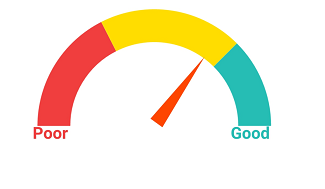
Setting gradient color for range
You can give smooth color transition to range by specifying the different colors based on range value.
<gauge:SfCircularGauge>
<gauge:SfCircularGauge.Scales>
<gauge:Scale LabelFontSize = "16" ShowRim = "False"
LabelOffset = "0.95" StartValue = "0" EndValue = "100" Interval = "10" RimThickness="28" MinorTicksPerInterval ="4" >
<gauge:Scale.MajorTickSettings>
<gauge:TickSettings Thickness="1" EndOffset="0.83" StartOffset="0.75" Length="8" />
</gauge:Scale.MajorTickSettings>
<gauge:Scale.MinorTickSettings>
<gauge:TickSettings Thickness="0.7" EndOffset="0.79" StartOffset="0.75"/>
</gauge:Scale.MinorTickSettings>
<gauge:Scale.Ranges>
<gauge:Range StartValue = "0" EndValue = "100" Thickness = "30" Offset = "0.6">
<gauge:Range.GradientStops>
<gauge:GaugeGradientStop Value="0" Color="#30B32D"/>
<gauge:GaugeGradientStop Value="50" Color="#FFDD00"/>
<gauge:GaugeGradientStop Value="80" Color="#F03E3E"/>
</gauge:Range.GradientStops>
</gauge:Range>
</gauge:Scale.Ranges>
</gauge:Scale>
</gauge:SfCircularGauge.Scales>
</gauge:SfCircularGauge>SfCircularGauge circularGauge = new SfCircularGauge();
ObservableCollection<Scale> scales = new ObservableCollection<Syncfusion.SfGauge.XForms.Scale>();
Scale scale = new Syncfusion.SfGauge.XForms.Scale();
scale.StartValue = 0;
scale.EndValue = 100;
scale.Interval = 10;
scale.LabelFontSize = 16;
scale.LabelOffset = 0.95;
scale.RimThickness = 28;
scale.ShowRim = false;
scale.MinorTicksPerInterval = 4;
TickSettings major = new TickSettings();
major.Thickness = 1;
major.EndOffset = 0.83;
major.StartOffset = 0.75;
major.Length = 8;
scale.MajorTickSettings = major;
TickSettings minor = new TickSettings();
minor.Thickness = 0.7;
minor.EndOffset = 0.79;
minor.StartOffset = 0.75;
scale.MinorTickSettings = minor;
scales.Add(scale);
circularGauge.Scales = scales;
Range range = new Range();
range.Offset = 0.6;
range.Thickness = 30;
range.StartValue = 0;
range.EndValue = 100;
scale.Ranges.Add(range);
ObservableCollection<GaugeGradientStop> gradientColor1 = new ObservableCollection<GaugeGradientStop>();
GaugeGradientStop gaugeGradientStop = new GaugeGradientStop();
gaugeGradientStop.Value = 0;
gaugeGradientStop.Color = Color.FromHex("#30B32D");
gradientColor1.Add(gaugeGradientStop);
GaugeGradientStop gaugeGradientStop1 = new GaugeGradientStop();
gaugeGradientStop1.Value = 50;
gaugeGradientStop1.Color = Color.FromHex("#FFDD00");
gradientColor1.Add(gaugeGradientStop1);
GaugeGradientStop gaugeGradientStop2 = new GaugeGradientStop();
gaugeGradientStop2.Value = 80;
gaugeGradientStop2.Color = Color.FromHex("#F03E3E");
gradientColor1.Add(gaugeGradientStop2);
range.GradientStops = gradientColor1;
circularGauge.Scales = scales;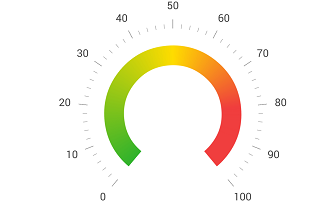
See Also
How to apply gradient color for ranges in Xamarin.Forms SfCircularGauge
How to bind range collection to scale in Xamarin.Forms SfCircularGauge